लेखक:
Peter Berry
निर्माण की तारीख:
20 जुलाई 2021
डेट अपडेट करें:
1 जुलाई 2024
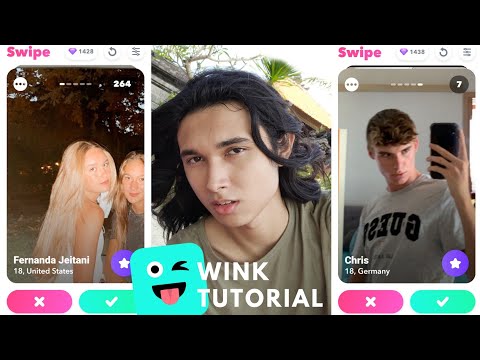
विषय
स्नैपचैट स्मार्टफोन के लिए इंस्टेंट मैसेजिंग ऐप है। यह एप्लिकेशन आपको केवल सादे पाठ के बजाय वीडियो और फ़ोटो वाले संदेश भेजने की अनुमति देता है। स्नैपचैट की एक अनूठी विशेषता है: आप दिए गए समय की अवधि में केवल एक बार फोटो या वीडियो देख सकते हैं। फिर फोटो या वीडियो गायब हो जाएगा। सौभाग्य से, स्नैपचैट ऐप को रीप्ले फ़ीचर के साथ नवीनतम संस्करण में अपडेट करने के बाद, आप दूसरी बार देखे गए फ़ोटो या वीडियो देख सकते हैं। स्नैपचैट संस्करण 9.29.3.0 आपको दूसरी बार प्राप्त स्नैपचैट की समीक्षा करने की अनुमति देता है।
कदम
स्नैपचैट को नवीनतम संस्करण में अपडेट करें। यदि आपने कुछ समय में स्नैपचैट को अपडेट नहीं किया है, तो ऐप को ऐप स्टोर पर सबसे हाल के संस्करण (9.29.3.0) में अपडेट करें। एक बार अपडेट होने के बाद, आप रिप्ले को चालू कर सकते हैं जो आपको प्रति दिन एक स्नैप की समीक्षा करने की अनुमति देता है। यह एक नई सुविधा है जो आपके द्वारा प्राप्त प्रत्येक स्नैप पर लागू होती है।
- स्नैपचैट ने पहले रिप्ले ऐड को बेचा था, लेकिन अब वह बिक्री के लिए उपलब्ध नहीं है। यदि आपने यह सुविधा खरीदी है, तब भी आप इसका उपयोग कर सकते हैं, लेकिन अब इसे खरीदना नहीं है।

आपको मिलने वाला स्नैप देखें। उस स्नैप के लिए रिप्ले सुविधा का उपयोग करने से पहले आपको एक स्नैप देखना होगा। देखना शुरू करने के लिए Get Snap पर क्लिक करें।- यदि आपके पास एक ही प्रेषक से कई अनदेखी स्नैपशॉट हैं, तो सभी स्नैप्स को एक के बाद एक चलाया जाएगा और रीप्ले उसी क्रम में उन सभी को फिर से सक्षम करेगा।

स्नैप देखने के बाद अपने इनबॉक्स से लॉग आउट न करें। स्नैप देखने के बाद जब आप इनबॉक्स स्क्रीन पर रहते हैं तो रिप्ले फीचर केवल काम करता है। यदि आप ऐप से बाहर निकलते हैं या कैमरा स्क्रीन पर लौटते हैं, तो आप स्नैप को फिर से देखने का अवसर खो देते हैं।
स्नैप को दबाकर रखें जिसे आपने अभी देखा है उसे फिर से सक्रिय करने के लिए। आपको स्नैप आइकन को घूमते हुए देखना चाहिए और एक "टैप टू व्यू" (टैप टू रिव्यू) दिखाई देगा।
- जब आप अपडेट के बाद पहली बार ऐसा करते हैं, तो एक पॉप-अप आपको पुष्टि करने के लिए कहेगा कि क्या आप स्नैप को फिर से सक्षम करना चाहते हैं।
- यदि आप प्राप्त स्नैप की श्रृंखला से किसी विशिष्ट स्नैप को फिर से खेलना चाहते हैं, तो उस व्यक्ति के साथ चैट खोलने के लिए उस स्नैप पर दाईं ओर स्वाइप करें। वह स्नैप दबाएं और दबाएं जिसे आप अपने चैट इतिहास में समीक्षा करना चाहते हैं। आप अभी प्राप्त स्नैप को पुनः सक्षम कर सकते हैं। यदि आप चैट स्क्रीन या इनबॉक्स से बाहर निकलते हैं तो स्नैप को फिर से सक्षम नहीं किया जा सकता है।

इसे फिर से देखने के लिए स्नैप समीक्षा बटन पर क्लिक करें। स्नैप फिर से चलना शुरू हो जाएगा। प्रेस करने से पहले स्क्रीन न छोड़ें क्योंकि आप रिप्ले का अवसर खो देंगे।
आपके द्वारा प्राप्त किसी भी स्नैप की समीक्षा करें। अब आप प्रति दिन केवल एक बार के बजाय प्राप्त प्रत्येक स्नैप की समीक्षा कर सकते हैं। प्रेषक यह भी देख सकेगा कि आपके द्वारा भेजे गए स्नैप की समीक्षा कब की है। विज्ञापन
सलाह
- जब आप स्नैपचैट ऐप का उपयोग करके स्नैपशॉट को सहेज नहीं सकते हैं, तो जिस प्रेषक ने स्क्रीनशॉट लिया है, उसे सूचित किए बिना इसे करने का एक तरीका है। हालांकि, ये कार्य स्नैपचैट के टीओएस का उल्लंघन करते हैं और नकारात्मक व्यवहार माना जाता है, और डिवाइस को जेलब्रेकिंग की आवश्यकता हो सकती है।



